Publikowanie w Internecie z usługi Power BI
Dzięki opcji Publikuj w sieci Web w usłudze Power BI
Ostrzeżenie
Jeśli używasz Publikuj w sieci Web, każda osoba w Internecie może wyświetlać opublikowany raport lub wizualizację. Wyświetlanie nie wymaga uwierzytelniania. Zawiera on wyświetlanie szczegółowych danych zagregowanych przez raporty. Przed opublikowaniem raportu upewnij się, że możesz udostępniać dane i wizualizacje publicznie. Nie publikuj poufnych ani zastrzeżonych informacji. Jeśli masz wątpliwości, przed opublikowaniem sprawdź zasady organizacji.
Notatka
Zawartość można bezpiecznie osadzić w wewnętrznym portalu lub witrynie internetowej. Użyj opcji Osadzania lub Osadzania w usłudze SharePoint Online. Te opcje zapewniają, że wszystkie uprawnienia i bezpieczeństwo danych są egzekwowane, gdy użytkownicy przeglądają Twoje dane wewnętrzne.
Warunki wstępne
- Do publikowania w Internecie z obszaru Mój obszar roboczy potrzebna jest licencja usługi Microsoft Power BI.
- Do publikowania w Internecie z obszarów roboczych potrzebna jest licencja usługi Microsoft Power BI Pro lub Premium na użytkownika.
- Publikowanie w Internecie jest dostępne dla raportów, które można edytować w obszarze Mój obszar roboczy i obszary robocze.
- Nie jest ona dostępna dla raportów udostępnionych Tobie ani tych, które korzystają z zabezpieczeń na poziomie wiersza w celu zabezpieczenia danych.
- Osoby przeglądające raport nie muszą być użytkownikami usługi Power BI.
Zobacz sekcję Considerations and limitations (Zagadnienia i ograniczenia) poniżej, aby zapoznać się z pełną listą przypadków, w których publikowanie w internecie nie jest obsługiwane.
Tworzenie kodów osadzania za pomocą funkcji Publikuj w Sieci Web
Wykonaj następujące kroki, aby użyć funkcji Publikuj w Internecie. Przed opublikowaniem w sieci, przejrzyj ostrzeżenie wcześniej w artykule.
Otwórz raport w obszarze roboczym, który można edytować, a następnie wybierz pozycję Plik>Osadź raport>Publikuj w Sieci (publiczna).
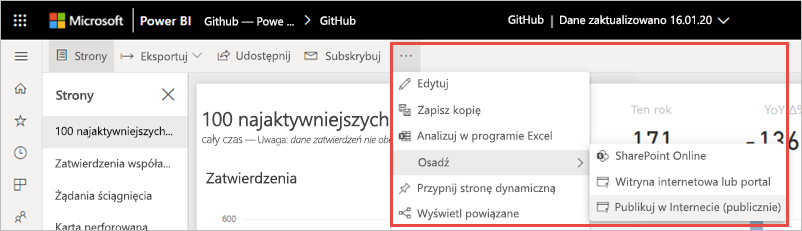
Jeśli administrator usługi Power BI nie zezwolił na tworzenie kodów osadzania, może być konieczne skontaktowanie się z nimi.
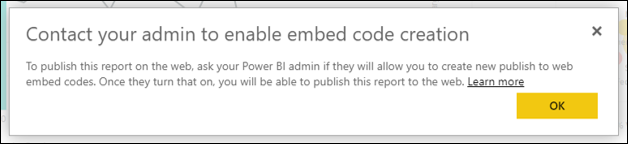
Aby uzyskać pomoc dotyczącą znajdowania osoby, która może włączyć publikowanie w Internecie w organizacji, zobacz Jak znaleźć administratora usługi Power BI w dalszej części tego artykułu.
Przejrzyj zawartość okna dialogowego i wybierz pozycję Utwórz kod osadzania.
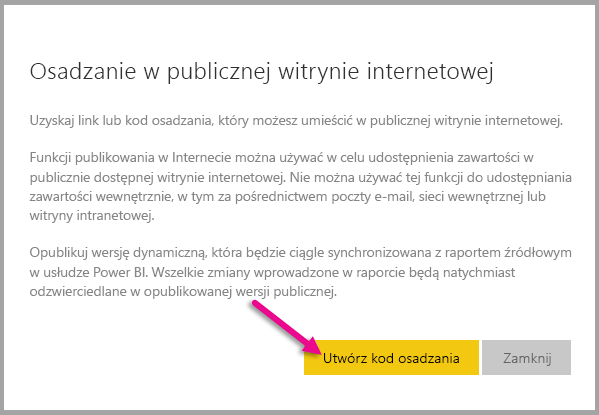
Przejrzyj ostrzeżenie, jak pokazano tutaj, i upewnij się, że dane są w porządku, aby osadzić w publicznej witrynie internetowej. Jeśli tak, wybierz pozycję Opublikuj.
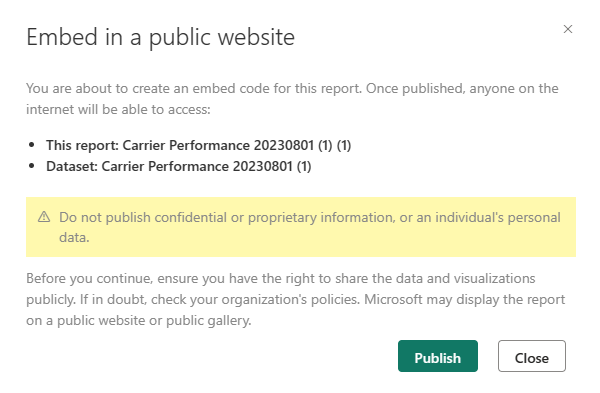
W oknie dialogowym Powodzenie zobaczysz podgląd, jak będzie wyglądał raport. Wybierz rozmiar i stronę domyślną .
Możesz również dodać obraz zastępczy , aby strona internetowa ładowała się szybciej. W przypadku obrazu zastępczego osoby przeglądające raport w Internecie zobaczą przycisk Wyświetl zawartość interaktywną, który mogą wybrać, aby wyświetlić sam raport.
Najpierw wprowadź te zmiany. Następnie skopiuj link, aby wysłać go w wiadomości e-mail lub skopiuj kod HTML, aby wkleić go do witryny internetowej. Możesz osadzić go w kodzie, takim jak element iFrame, lub wkleić go bezpośrednio na stronie internetowej lub blogu.
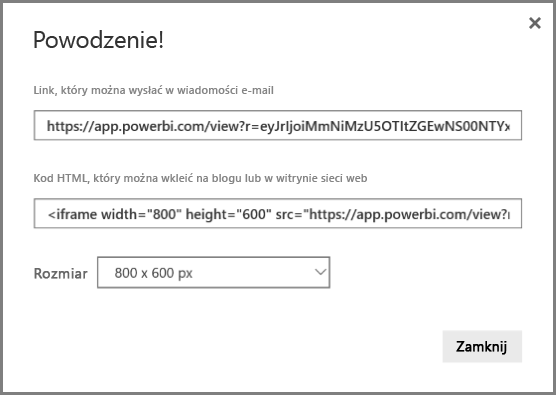
Jeśli wcześniej utworzono kod osadzania dla raportu i wybierzesz pozycję Publikuj w sieci Web, okna dialogowe nie będą widoczne w krokach 2–4. Zamiast tego zostanie wyświetlone okno dialogowe Osadzanie kodu.
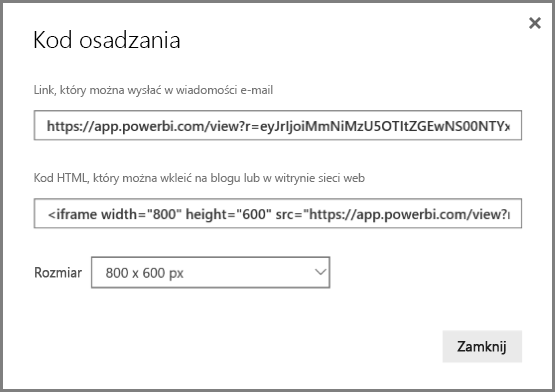
Dla każdego raportu można utworzyć tylko jeden kod osadzania.
Porady dotyczące trybów wyświetlania
Podczas osadzania zawartości we wpisie w blogu zazwyczaj trzeba dopasować ją do określonego rozmiaru ekranu. Wysokość i szerokość w tagu iFrame można dostosować zgodnie z potrzebami. Należy jednak upewnić się, że raport mieści się w danym obszarze elementu iFrame, dlatego należy ustawić odpowiedni tryb wyświetlania podczas edytowania raportu.
Poniższa tabela zawiera wskazówki dotyczące trybu wyświetlania i sposobu ich wyświetlania po osadzieniu.
| Tryb wyświetlania | Jak wygląda podczas osadzania |
|---|---|

|
Dopasowanie do strony. Uwzględnia wysokość i szerokość strony raportu. Jeśli ustawisz stronę na dynamicznych współczynników, takich jak 16:9 lub 4:3, zawartość jest skalowana w celu dopasowania do elementu iFrame. W przypadku osadzenia w iFrame, użycie Dopasowanie do strony może spowodować paski letterboxa: szare tło będzie widoczne w obszarach iFrame, gdy zawartość zostanie skalowana w celu dopasowania do iFrame. Aby zminimalizować obramowanie ekranu, należy odpowiednio ustawić wysokość i szerokość elementu iFrame. |

|
rozmiar rzeczywisty zapewnia, że raport zachowuje rozmiar ustawiony na stronie raportu. Może to spowodować wyświetlenie pasków przewijania w elemencie iFrame. Ustaw wysokość i szerokość elementu iFrame, aby uniknąć pasków przewijania. |

|
Dopasuj do szerokości zapewnia, że zawartość wypełnia poziomy obszar elementu iFrame. Obramowanie jest nadal wyświetlane, ale zawartość jest skalowana do użycia całej dostępnej przestrzeni poziomej. |
Porady dotyczące wysokości i szerokości elementu iFrame
Kod osadzania funkcji Publikuj w sieci wygląda podobnie do następującego przykładu:

Możesz ręcznie edytować szerokość i wysokość, aby upewnić się, że ma ona dokładnie pasować do strony, na której jest osadzana.
Aby osiągnąć bardziej idealne dopasowanie, możesz spróbować dodać 56 pikseli do wysokości elementu iFrame, aby dopasować bieżący rozmiar paska dolnego. Jeśli na stronie raportu jest używany rozmiar dynamiczny, poniższa tabela zawiera rozmiary, które można użyć do osiągnięcia dopasowania wyświetlania bez pasków.
| Stosunek | Rozmiar | Wymiar (szerokość x wysokość) |
|---|---|---|
| 16:9 | Mały | 640 x 416 pikseli |
| 16:9 | Średni | 800 x 506 pikseli |
| 16:9 | Duży | 960 x 596 pikseli |
| 4:3 | Mały | 640 x 536 pikseli |
| 4:3 | Średni | 800 x 656 pikseli |
| 4:3 | Duży | 960 x 776 pikseli |
Zarządzanie kodami osadzania
Po utworzeniu kodu osadzania funkcji Publikuj w sieci Web możesz zarządzać kodami z menu Ustawienia
Aby zarządzać kodami osadzania usługi Publikowanie w sieci Web, otwórz obszar roboczy, w którym znajduje się raport, wybierz ikonę ustawień i wybierz pozycję Zarządzaj kodami osadzania.
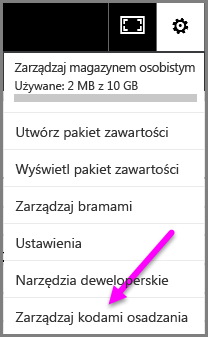 Zarządzanie kodami osadzania
Zarządzanie kodami osadzaniaKody osadzania raportów w tym obszarze roboczym są wyświetlane.
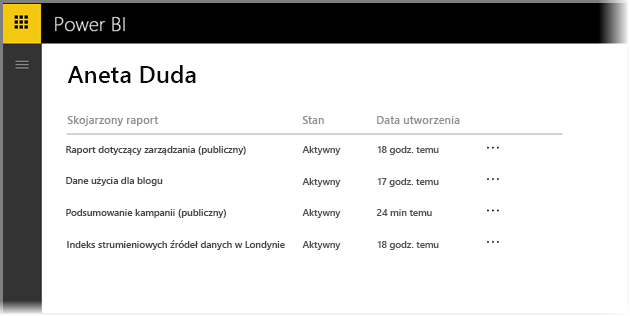
Możesz pobrać lub usunąć kod osadzania. Usunięcie powoduje wyłączenie wszystkich linków do tego raportu lub wizualizacji.
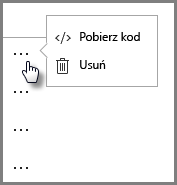
Jeśli wybierzesz pozycję Usuń, zostanie wyświetlony monit o potwierdzenie.
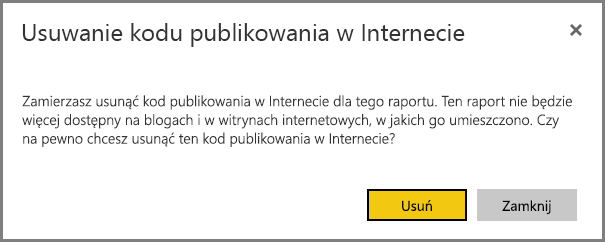
Aktualizacje raportów i odświeżania danych
Po utworzeniu kodu osadzania funkcji Publikuj w sieci Web i udostępnieniu go raport zostanie zaktualizowany o wszelkie wprowadzone zmiany. Link kodu osadzającego jest natychmiast aktywny. Każdy, kto otworzy link, może go wyświetlić. Dane są buforowane przez jedną godzinę od czasu ich pobrania. Nie zalecamy używania funkcji Publikuj w Sieci Web dla danych, które muszą być często odświeżane. Aby dowiedzieć się więcej, zobacz sekcję Jak to działa w dalszej części tego artykułu.
Odświeżanie danych
Odświeżanie danych jest automatycznie odzwierciedlane w osadzonym raporcie lub wizualizacji. Gdy dane są odświeżane dla modelu danych importu w usłudze Power BI, usługa czyści pamięć podręczną danych, co umożliwia szybkie aktualizowanie danych. Aby wyłączyć automatyczne odświeżanie, wybierz opcję nie odświeżaj w harmonogramie dla modelu semantycznego używanego przez raport.
Duże użycie
Intensywne użytkowanie może wystąpić, gdy raport odbiera zbyt wiele zapytań w krótkim czasie. W przypadku dużego użycia użytkownicy nie będą mogli wyświetlać raportu ani wchodzić z nim w interakcje, dopóki okres dużego użycia nie przejdzie.
Zalecamy ustawienie obrazu zastępczego dla raportu. Jeśli wystąpi duże użycie, użytkownicy zobaczą obraz zastępczy.
Aby uniknąć odczucia intensywnego użytkowania, ogranicz liczbę odrębnych zapytań, które może wygenerować raport, oraz częstotliwość odświeżania danych. Zobacz przewodnik do optymalizacji usługi Power BI, aby uzyskać wskazówki dotyczące usprawniania raportów.
Wizualizacje usługi Power BI
Wizualizacje usługi Power BI są obsługiwane w obszarze Publikowanie w Internecie. W przypadku korzystania z funkcji Publikuj w Internecie użytkownicy, którym udostępniasz opublikowaną wizualizację, nie muszą włączać wizualizacji usługi Power BI do wyświetlania raportu.
Zrozumienie kolumny stanu kodu osadzenia
Notatka
Często przeglądaj opublikowane kody osadzania. Usuń wszystkie, które nie muszą być już dostępne publicznie.
Strona Zarządzaj kodami osadzania zawiera kolumnę stanu. Domyślnie kody osadzania są Aktywne, ale mogą mieć także jeden z poniżej wymienionych stanów.
| Stan | Opis |
|---|---|
| Aktywne | Raport jest dostępny dla użytkowników Internetu do wyświetlania i interakcji z nimi. |
| zablokowane | Zawartość raportu narusza Warunki użytkowania usługi Power BI. Firma Microsoft zablokowała ją. Skontaktuj się z pomocą techniczną, jeśli uważasz, że zawartość została zablokowana w błędzie. |
| nieobsługiwane. | Semantyczny model raportu korzysta z zabezpieczeń na poziomie wiersza lub innej nieobsługiwanej konfiguracji. Aby uzyskać pełną listę, zobacz sekcję Considerations and imitacje. |
| naruszone | Kod osadzania znajduje się poza zdefiniowanymi zasadami najemcy. Ten stan występuje zwykle, gdy zostanie utworzony kod osadzania, a następnie zmienione zostanie ustawienie dzierżawy Publikuj w sieci Web, aby wykluczyć użytkownika, który jest właścicielem tego kodu osadzania. Jeśli ustawienie dzierżawy jest wyłączone lub użytkownik nie może już tworzyć kodów osadzania, istniejące kody osadzania pokazują status Naruszenie. Zobacz sekcję "Znajdź administratora usługi Power BI" w tym artykule, aby uzyskać szczegółowe informacje. |
Zgłoś problem dotyczący publikowania w sieci
Aby zgłosić problem związany z treściami opublikowanymi w sieci Web, osadzonymi w witrynie internetowej lub na blogu, wybierz ikonę Udostępnij na dolnym pasku raportu "Publikowanie w sieci Web", a następnie wybierz ikonę Flaga w okienku dialogowym Udostępnij.

Zostanie wyświetlona prośba o wysłanie wiadomości e-mail do firmy Microsoft w celu wyjaśnienia problemu. Firma Microsoft ocenia zawartość na podstawie warunków użytkowania usługi Power BI i podejmuje odpowiednie działania.
Jak to działa (szczegóły techniczne)
Podczas tworzenia kodu osadzania przy użyciu funkcji Publikuj w Internecie raport jest widoczny dla użytkowników Internetu. Jest on publicznie dostępny, więc w przyszłości można oczekiwać, że widzowie będą mogli łatwo udostępniać raport za pośrednictwem mediów społecznościowych. Użytkownicy wyświetlają raport, otwierając bezpośredni publiczny adres URL lub wyświetlając go osadzony na stronie internetowej lub blogu. W miarę ich działania usługa Power BI buforuje definicję raportu i wyniki zapytań wymaganych do wyświetlenia raportu. Dzięki temu buforowaniu tysiące równoczesnych użytkowników może wyświetlać raport bez wpływu na wydajność.
Dane są buforowane przez jedną godzinę od czasu ich pobrania. Jeśli zaktualizujesz definicję raportu (na przykład jeśli zmienisz tryb wyświetlania) lub odświeżysz dane raportu, może upłynąć trochę czasu, zanim zmiany zostaną odzwierciedlone w wersji raportu wyświetlanego przez użytkowników. Po odświeżeniu danych dla modelu danych importu usługa czyści buforowane dane i pobiera nowe dane. W większości przypadków dane są aktualizowane niemal jednocześnie przy importowaniu danych. Jednak w przypadku raportów z wieloma odrębnymi zapytaniami aktualizacja może zająć trochę czasu. Ponieważ każda wartość elementu i danych jest buforowana niezależnie, gdy wystąpi aktualizacja danych, użytkownik może zobaczyć kombinację bieżących i poprzednich wartości. W związku z tym zalecamy przygotowanie pracy z wyprzedzeniem i utworzenie kodu osadzania Publish to Web tylko wtedy, kiedy ustawienia cię satysfakcjonują. Jeśli dane zostaną odświeżone, zminimalizuj liczbę odświeżeń i wykonaj odświeżanie poza godzinami pracy. Nie zalecamy używania funkcji Publikuj w Sieci Web dla danych, które muszą być często odświeżane.
Znajdowanie administratora usługi Power BI
Portal administracyjny usługi Power BI ma ustawienia, które kontrolują, kto może publikować w Internecie. Współpracuj z administratorem Power BI w swojej organizacji, aby zmienić ustawienia publikacji w sieci dla dzierżawy w portalu administracyjnym.
W przypadku mniejszych organizacji lub osób, które zarejestrowały się w usłudze Power BI, być może nie masz jeszcze administratora usługi Power BI. Postępuj zgodnie z naszym procesem przejmowania przez administratora. Gdy masz administratora usługi Power BI, mogą oni włączyć tworzenie kodów osadzania.
Ustanowione organizacje zwykle mają już administratora usługi Power BI. Użytkownicy z rolą administratora sieci szkieletowej w usłudze Microsoft Entra ID mogą pełnić rolę administratora usługi Power BI.
Należy znaleźć jedną z tych osób w organizacji i poprosić ją o zaktualizowanie ustawień Publikuj do ustawień dzierżawy sieci w portalu administracyjnym.
Zagadnienia i ograniczenia
Publikowanie w Internecie jest obsługiwane w przypadku większości źródeł danych i raportów w usłudze Power BI. Jednak następujące rodzaje raportów nie są obecnie obsługiwane ani dostępne w funkcji Publikuj w internecie:
- Raporty korzystające z zabezpieczeń na poziomie wiersza.
- Raporty łączące się z danymi przy użyciu trybu DirectQuery. Zamiast tego nawiąż połączenie przy użyciu trybu złożonego lub importowania. Przeczytaj o różnicach między trybami.
- Raporty korzystające z dowolnego źródła danych Live Connection, w tym usługi Analysis Services tabelaryczne hostowane lokalnie, usługi Analysis Services wielowymiarowe i usługi Azure Analysis Services.
- Raporty korzystające z modelu semantycznego współużytkowanego przechowywanego w innym obszarze roboczym niż raport.
- modele semantyczne udostępnione i certyfikowane.
- Raporty udostępniane Tobie bezpośrednio lub za pośrednictwem aplikacji.
- Raporty w obszarze roboczym, w którym nie jesteś członkiem z uprawnieniami edycji.
- Wizualizacje "R" i Python nie są obecnie obsługiwane w raportach publikowanych w internecie.
- Eksportowanie danych z wizualizacji w raporcie, który został opublikowany w Internecie.
- Q&A dla wizualizacji usługi Power BI.
- Raporty, które zawierają miary DAX na poziomie raportu.
- Modele zapytań dotyczących danych logowania jednokrotnego, w tym modele złożone na semantycznych modelach usługi Power BI lub w usługach Azure Analysis Services.
- Zabezpieczanie poufnych lub zastrzeżonych informacji.
- Funkcja automatycznego uwierzytelniania udostępniona z opcją Embed nie działa z interfejsem API JavaScript usługi Power BI. W przypadku interfejsu API JavaScript usługi Power BI użyj podejścia "użytkownik jako właściciel danych" do osadzania.
- Administratorzy mogą zablokować publiczny dostęp do Internetu zgodnie z opisem w Łącza prywatne w celu zapewnienia bezpiecznego dostępu do usługi Fabric. W takim przypadku opcja Publikuj w sieci Web jest wyszarzona dla dzierżawy (tenant) w portalu administracyjnym usługi Power BI.
- Egzekwowanie licencji dla wizualizacji niestandardowych.
- Wizualizacje niecertyfikowane z magazynu organizacyjnego, gdy globalny przełącznik dzierżawy organizacji dla wizualizacji niecertyfikowanych jest włączony.
- Publiczne wizualizacje z repozytorium organizacji, gdy globalny przełącznik dzierżawy organizacji nie zezwala na wizualizacje utworzone przy użyciu SDK Power BI.
- Użytkownik, który utworzył kod osadzania, musi zachować dostęp do raportu, aby kod osadzania działał. Obejmuje to wymaganie licencji Pro lub Premium na użytkownika zgodnie z wymaganiami obszaru roboczego.
- widoki układu mobilnego.
- Raporty stronicowane.
- Raporty w wielu językach.
Powiązana zawartość
- składnik Web Part raportu usługi SharePoint Online
- Osadzanie raportu w bezpiecznym portalu lub witrynie internetowej
Więcej pytań? Spróbuj Społeczność Power BI